Comme moi, je suis sûr que vous utilisez un disque dur externe Seagate pour stocker des données professionnelles critiques, des CV, des dossiers académiques, des photos, des vidéos, etc. Lorsque vous travaillez à domicile en raison du COVID-19 et que vous devez copier des données, ou vous manquez d'espace sur votre ordinateur portable, cet appareil portable est un excellent moyen d'étendre l'espace de stockage ou de transférer des données. Si vous envisagez de le vendre ou de le donner, effacer et nettoyer les informations sensibles devient une étape nécessaire. La plupart des utilisateurs essaieraient de supprimer et de formater. Mais peut-il protéger vos données des regards indiscrets ?
La suppression et le formatage ne font que rendre vos données invisibles pour le système. Il ne peut donc pas effacer définitivement les données. Une fois que quelqu'un obtient votre disque Seagate, les données peuvent être récupérées par un logiciel de récupération de données. Par conséquent, vous devez prendre d'autres solutions professionnelles pour nettoyer et nettoyer le disque dur externe Seagate sous Windows et Mac.
Vérifiez les solutions pour effacer le disque dur externe Seagate :
| Mises en situation | Solutions réalisables |
|---|---|
| Comment nettoyer et nettoyer le disque dur externe Seagate sous Windows |
1 - Utilisez Seagate Instant Secure Erase pour effacer le disque... Étapes complètes 2 - Exécutez un logiciel sécurisé pour nettoyer le disque Seagate... Étapes complètes |
| Comment nettoyer mon disque dur externe Seagate Mac | Pour les appareils Mac, il existe un outil intégré pour effacer l'appareil ciblé ...... Étapes complètes |
Comment nettoyer et nettoyer le disque dur externe Seagate sous Windows
Commençons par les ordinateurs Windows. Ici, vous pouvez essayer un outil intégré Seagate et un logiciel d'effacement assisté par l'IA.
1 - Utilisez Seagate Instant Secure Erase pour effacer le disque
Disponible : Windows 7, 8, XP, Vista.
Seagate Instant Secure Erase (ISE) crypte les données sur le disque en réinitialisant l'appareil aux paramètres d'usine et en modifiant la clé de cryptage. Après utilisation, toutes les informations stockées sont définitivement illisibles.
Préparation de l'exécution de Seagate Instant Secure :
1. Pour utiliser Seagate Instant Secure Erase, vous devez disposer d'un disque à chiffrement automatique Seagate avec ou sans validation FIPS.
2. Téléchargez SeaTools pour Windows. Allez dans l'onglet Téléchargements > Sélectionnez SeaTools (Windows).
3. Ordinateur portable - Un câble SATA vers USB ; ou connecteur interne SATA à SATA.
4. Assurez-vous que votre version de Windows est Windows 7, 8, XP, Vista. Vous souhaitez effectuer des fonctions d'effacement sur Windows 10 et Windows 11 ? Vérifiez la méthode 2.
Processus ultérieur : Comment effacer un disque dur externe Seagate
Étape 1. Débranchez le lecteur du système, puis connectez-vous à l'ordinateur via SATA vers USB.
Étape 2. Installez et exécutez le programme Seagate pour Windows.
Étape 3. Après avoir ouvert SeaTools, vous pouvez voir le lecteur effaçable. Sélectionnez le lecteur ciblé.
- Avis :
- Soyez prudent lorsque vous sélectionnez le lecteur serré car vous rendez toutes les données illisibles. Généralement, Seagate n'autorise pas l'effacement du disque de démarrage et du disque principal.
Étape 4. Choisissez Tests de base et faites défiler jusqu'à Tests avancés. Une fenêtre d'avertissement apparaîtra et vous demandera d'appuyer sur F8 pour confirmer.
Étape 5. Sélectionnez SED Crypto Erase dans le menu Advanced Tests. Ensuite, la boîte de dialogue SED Crypto Erase apparaîtra. Recherchez le numéro PSID à 32 caractères en haut de l'étiquette du lecteur. Entrez-le, puis appuyez sur F8 pour démarrer l'effacement de chiffrement SED.
Votre disque dur externe Seagate a été réinitialisé aux paramètres d'usine et toutes les données stockées seront complètement illisibles.
2 - Exécutez un logiciel sécurisé pour nettoyer le disque Seagate
Disponible : Windows 11/10/8.1/8/7.
Il n'y a pas besoin d'un lecteur de validation FIPS et prend en charge plus de versions de Windows ; EaseUS BitWiper est conçu pour effacer instantanément vos données sur le disque dur interne et externe, la clé USB et la carte SD. Une fois l'effacement terminé, le logiciel de récupération de données ne parvient pas à restaurer vos données.
Méthodes de nettoyage fiables
Les algorithmes sûrs et propres pour différents besoins - exécuter un logiciel pour effacer plusieurs disques simultanément ; effacer un disque avec OS ; nettoyer un disque sans système d'exploitation ; effacer le lecteur c, etc. Un logiciel de destruction de données non professionnel peut endommager votre ordinateur, nous vous recommandons donc d'utiliser cet outil professionnel.
Fonction supplémentaire - Déchiqueter des fichiers ou des dossiers
De plus, pour effacer le disque, il y aura des fichiers que vous voudrez supprimer tous les jours au travail et dans les études. Si des informations sensibles sont impliquées, il n'est pas prudent de les mettre dans la corbeille du bureau. Vous pouvez utiliser la fonction de destruction de fichiers pour effacer définitivement les données.
Obtenez un essai gratuit d'EaseUS BitWiper :
EaseUS BitWiper est un outil de sécurité permettant de supprimer les données sensibles des disques durs Windows. Il vous aide à effacer définitivement des fichiers, des disques entiers ou des partitions individuelles. Gagnez du temps avec ce logiciel de suppression rapide des données.
📌Chapitres vidéo:
0:00 Présentation d'EaseUS BitWiper
0:59 Fonctionnalité 1 - Effacer le disque (effacer le HDD/SSD, le HDD/SSD externe, la carte SD, l'USB, etc.)
1:42 Fonctionnalité 2 - Effacer la partition (nettoyer les données ou le contenu de la partition du système d'exploitation)
2:18 Fonctionnalité 3 - Détruire les fichiers (Détruire, effacer, nettoyer les fichiers et les documents de façon permanente)
Étapes pour essuyer et nettoyer le disque dur externe Seagate :
Étape 1. Ouvrez EaseUS BitWiper, puis sélectionnez "Effacer le disque".
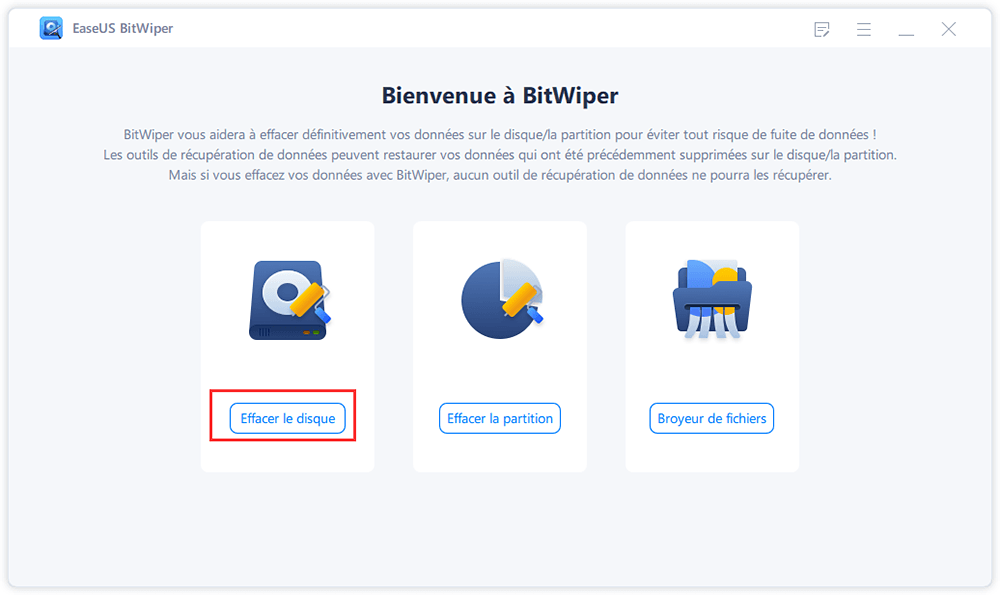
Étape 2. Choisissez le disque dur externe (ou USB, SD, mémoire) à effacer. Cliquez ensuite sur "Suivant".
Important : Assurez-vous d'avoir choisi le disque externe ciblé. Les données sont irrécupérables.
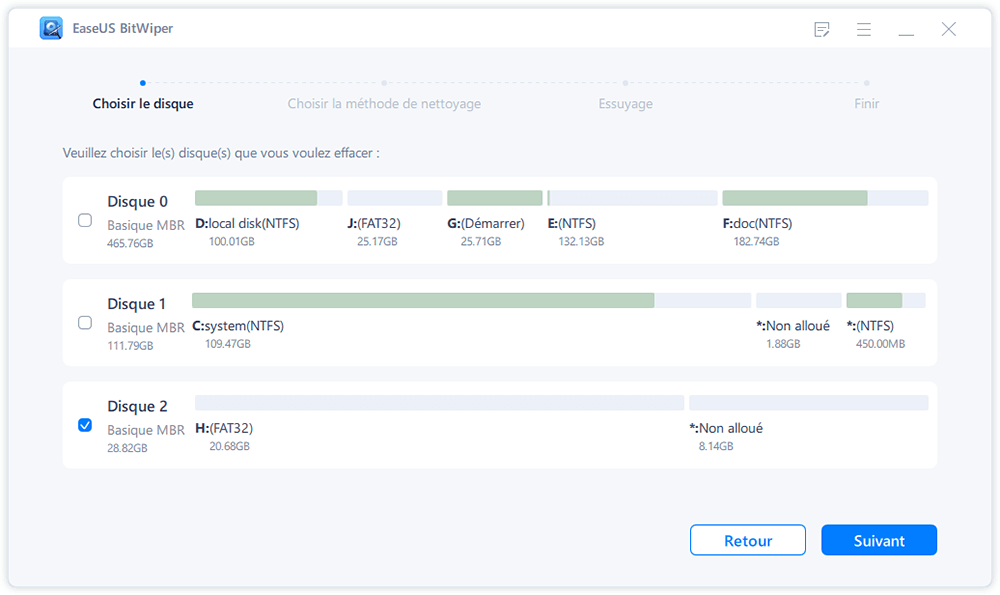
Étape 3. Choisissez la méthode d'essuyage appropriée en fonction du niveau de sécurité et de la vitesse d'essuyage. Et puis cliquez sur "Suivant".
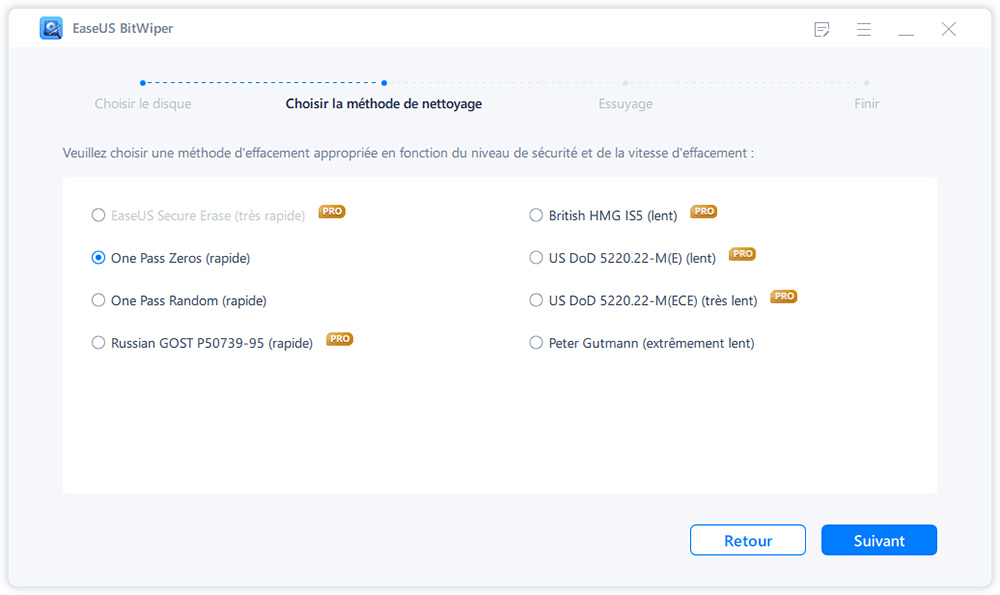
Étape 4. Confirmez le message d'avertissement, puis sélectionnez "Effacer".
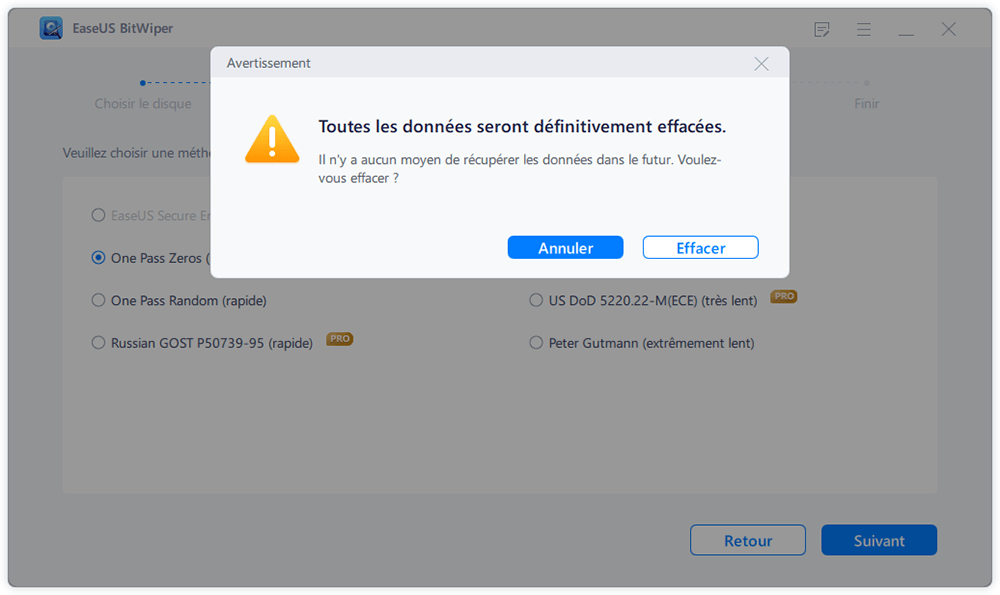
Étape 5. Attendez que le processus d'effacement soit terminé.
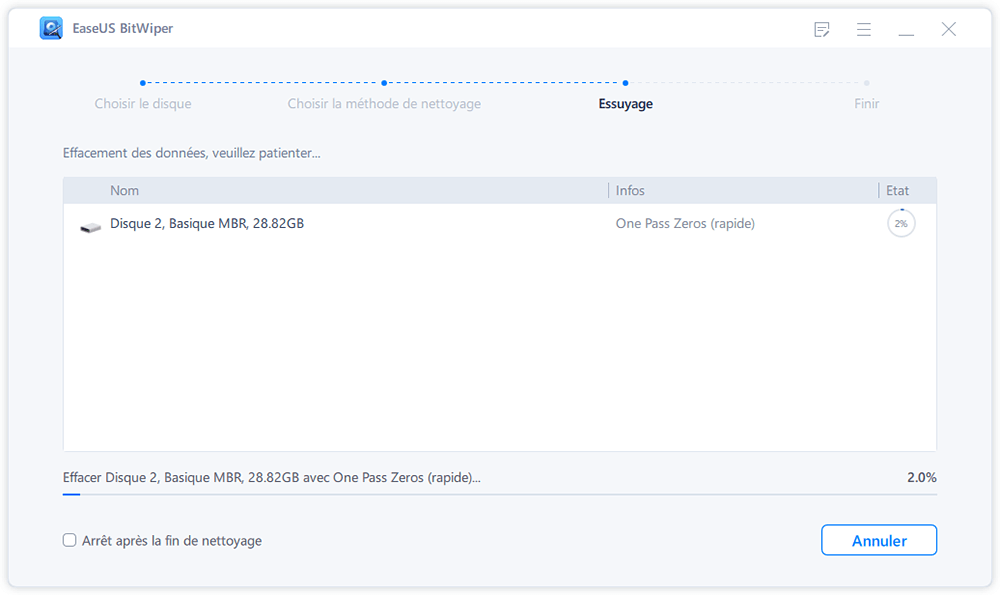
Comment nettoyer mon disque dur externe Seagate Mac
Pour les appareils Mac, il existe un outil intégré pour effacer l'appareil ciblé.
Étapes - Effacer les données du lecteur sur Mac
Étape 1. Connectez le périphérique de stockage Seagate à l'ordinateur Mac.
Étape 2. Accédez à la barre de menus du Finder. Choisissez Aller > Utilitaires.
Étape 3. Dans le dossier de l'utilitaire, faites défiler pour trouver Utilitaire de disque. Ouvrez-le et votre périphérique de stockage sera affiché sur le côté gauche sous la colonne Externe.
Étape 4. Sélectionnez Disque dur externe Seagate.
Étape 5. Cliquez sur le bouton Effacer sur le côté droit.
Étape 6. Entrez le nom de votre volume et choisissez un format.
Étape 7. Cliquez sur Effacer et confirmez votre choix.
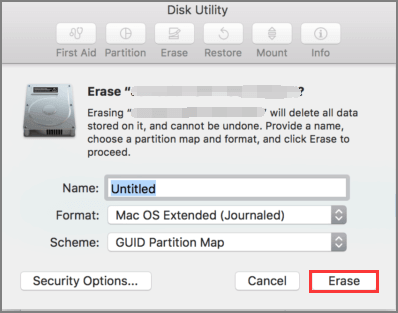
Derniers mots
Essayez les solutions ci-dessus ? Le Seagate Instant Secure Erase et les logiciels de destruction de données sont des moyens fiables de nettoyer les données (éviter les fuites de données). Avant d'exécuter ces programmes, veuillez vérifier votre version de Windows, puis sélectionnez-la.
